¿En qué podemos ayudarte?
FACTURA DE COMPRA AGREGAR DESCUENTO | WEB
| WEB | FACTURA DE COMPRA AGREGAR DESCUENTO
Para agregar un descuento a un producto en una factura de compra simplificada se deben seguir los siguientes pasos:
1. Presionar el botón “Facturación Compra”
2. Presionar el botón “Crear Factura Compra”
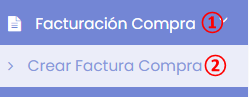
Dentro de la ventana de factura de compra simplificada realizar los siguientes pasos:
1. Presionar la pestaña “Datos de Factura”.
2. Presionar el botón “Buscar Proveedor” para seleccionar el proveedor que se usará en la factura. 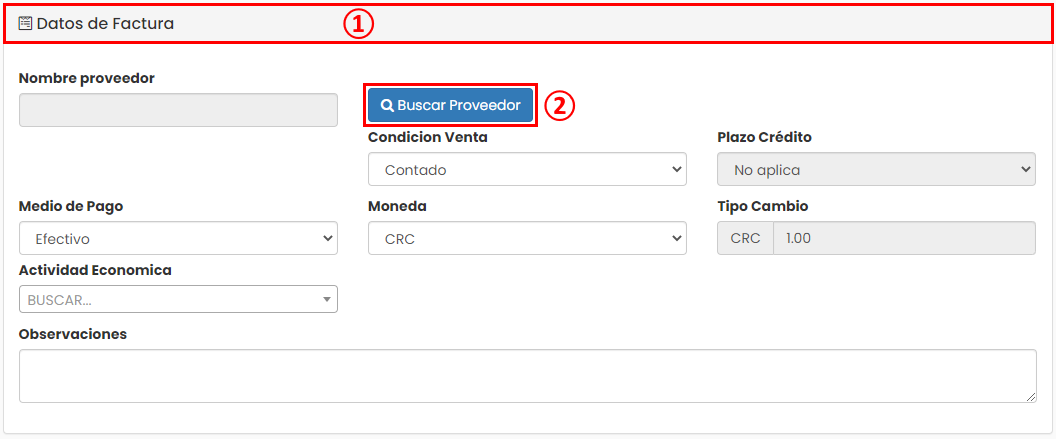
Una vez presionado el botón “Buscar Proveedor” se mostrará la ventana para realizar la búsqueda de proveedores por:
- Identificación del proveedor.
- Nombre del proveedor.
Para realizar la búsqueda correctamente realizar los siguientes pasos:
1. Buscar el proveedor por identificación o nombre.
2. Según los resultados filtrados, presionar el botón, seleccionar del proveedor que se desea utilizar. 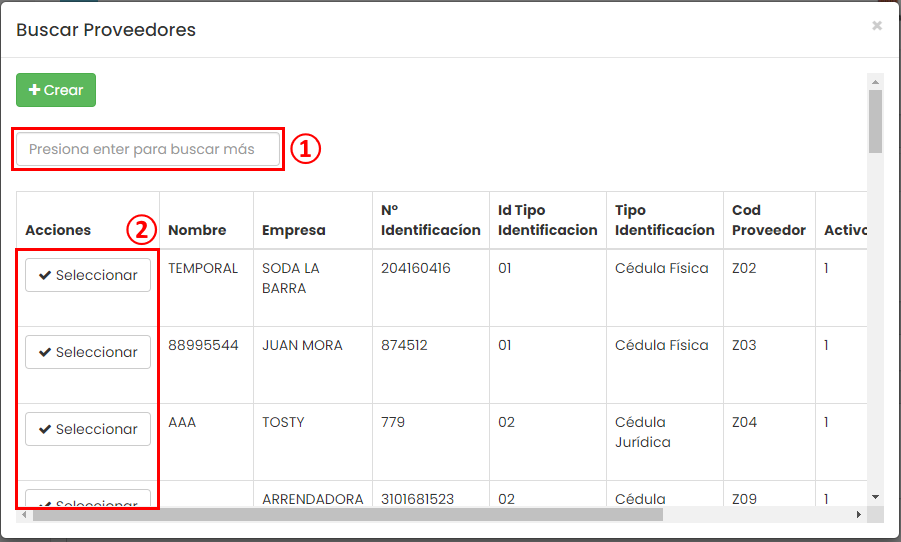
Una vez seleccionado el proveedor se podrá ver como se cargó correctamente al visualizar los siguientes datos:
1. Nombre del proveedor cargado en la línea correctamente.
2. Actividad económica del proveedor cargada en su respectivo campo.
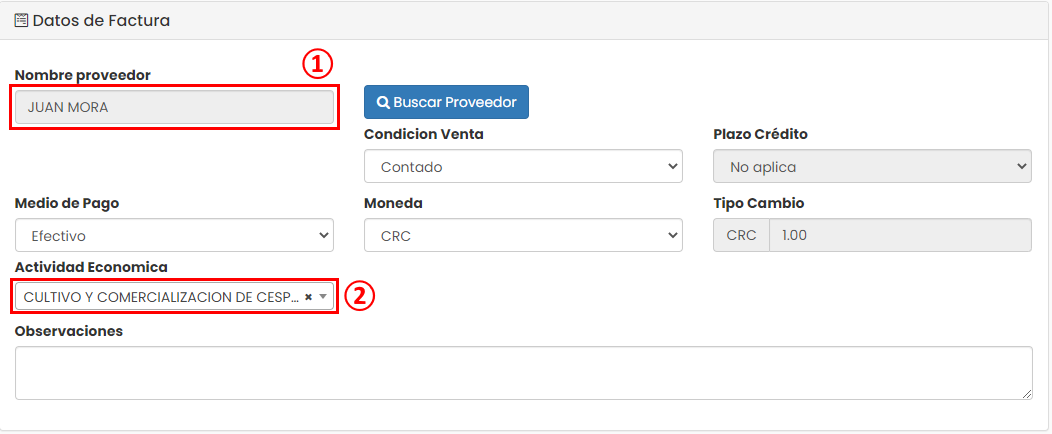
Luego de agregar el proveedor correctamente se debe realizar lo siguiente:
-Ir a la pestaña de “Productos”
-“Buscar” para poder utilizar el buscador de productos y agregar los que se necesiten a la factura.
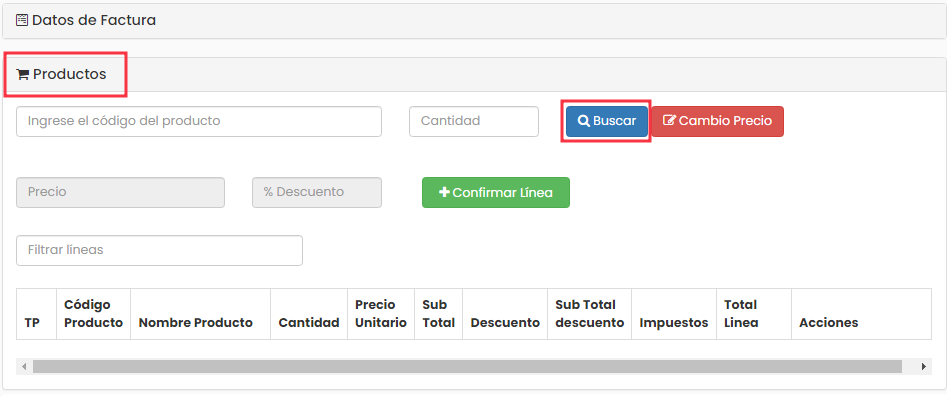
Una vez presionado el botón “Buscar” se mostrará la ventana para realizar la búsqueda de productos por:
- Código del producto
- Nombre del producto
Para realizar la búsqueda realizar los siguientes pasos:
1. Buscar el producto que se quiere agregar a la factura de compra.
2. Con los resultados filtrados, seleccionar el producto que se desea agregar a la factura de compra.
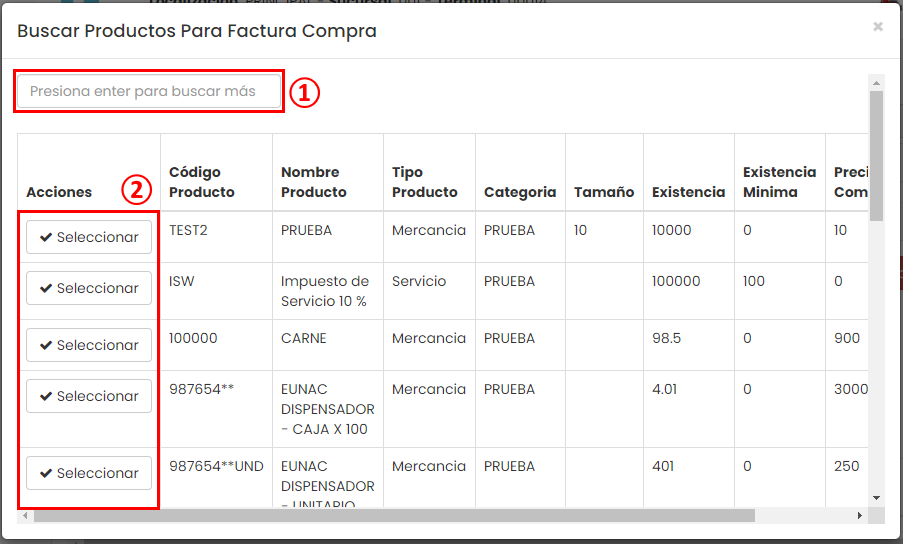
Una vez seleccionado el producto se procede a asignarle su respectivo descuento:
1. Se mostrará el código del producto en su línea respectiva.
2. Se mostrará el precio del producto en su respectiva línea.
3. Para agregar un descuento se debe presionar el botón “Cambio Precio” para habilitar los campos de precio y descuento.
4. Digitar el porcentaje de descuento que desea asignar al producto.
5. Presionar “Confirmar Línea” para agregar el producto y su respectivo descuento a la factura de compra.
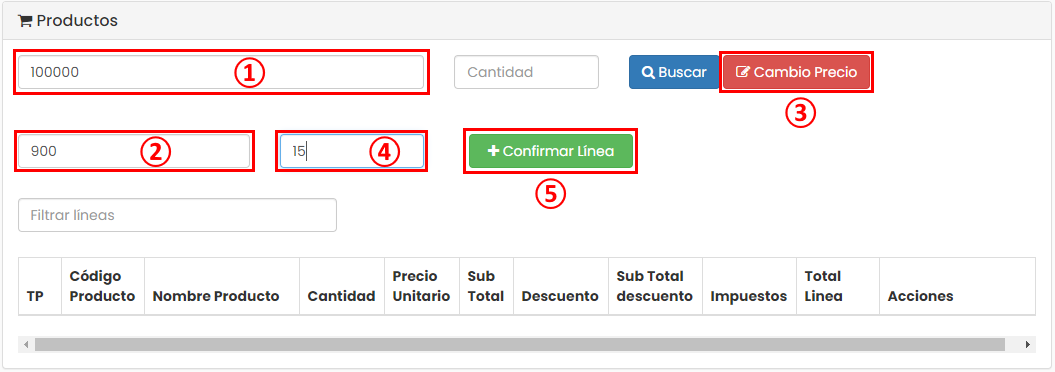 NOTA: el proceso de agregar productos a la factura de compra se puede realizar las veces que se necesite.
NOTA: el proceso de agregar productos a la factura de compra se puede realizar las veces que se necesite.
Una vez se agrega el producto a la factura se verá de la siguiente manera su respectiva línea:
1. Podemos ver en la línea agregada el descuento aplicado.

Una vez se agregan los productos necesarios a la factura de compra, se procede a realizar el pago de la siguiente manera:
Primero se debe presionar el botón “Guardar | Emitir”
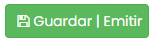
Luego de presionar el botón se mostrará la ventana de pagos:
1. Seleccionar la forma de pago con la que se desea realizar el pago de la factura.
2. Presionar el botón “Pagar Completo” para finalizar la factura. (también se puede pagar a crédito, para llevar registro del pendiente que tengas con este proveedor).
3. Presionar el botón “Volver a Factura”.
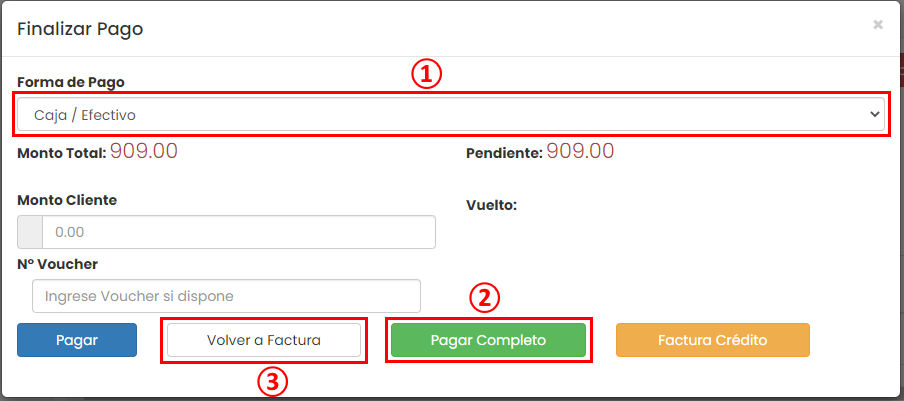
VIDEO PASO A PASO
